
Επαναφορά των Windows 11 υπολογιστή σας θα σας επιτρέψει διορθώσετε κάποια θέματα ή προετοιμάσει το PC σας να πωλήσει . Με αυτόν τον τρόπο διαγράφει όλες τις ρυθμίσεις σας και σας επιτρέπει να ξεκινήσει και πάλι με μια καθαρή πλάκα. Θα σας δείξουμε πώς να κάνετε ακριβώς αυτό.
Όταν επαναφέρετε τον υπολογιστή σας, τα Windows 11 προσφέρει τη δυνατότητα είτε να κρατήσετε ή να διαγράψετε τα προσωπικά σας αρχεία. Καταργεί όλες τις εφαρμογές και τις ρυθμίσεις σας σε κάθε περίπτωση, όμως.
Πριν προχωρήσετε, είναι μια καλή ιδέα να αντίγραφα ασφαλείας των δεδομένων σας μόνο στην περίπτωση.
ΣΧΕΤΙΖΕΤΑΙ ΜΕ: Ποιος είναι ο καλύτερος τρόπος για να δημιουργήσετε αντίγραφα ασφαλείας του υπολογιστή μου;
Επαναφορά των Windows 11 με τις εργοστασιακές ρυθμίσεις
Για να ξεκινήσει η διαδικασία επαναφοράς, ανοίξτε την εφαρμογή Ρυθμίσεις για τα Windows 11 υπολογιστή σας. Κάνετε αυτό πατώντας το Windows + i πλήκτρα ταυτόχρονα.
Στις ρυθμίσεις, από την αριστερή πλευρική γραμμή, επιλέξτε "Σύστημα".
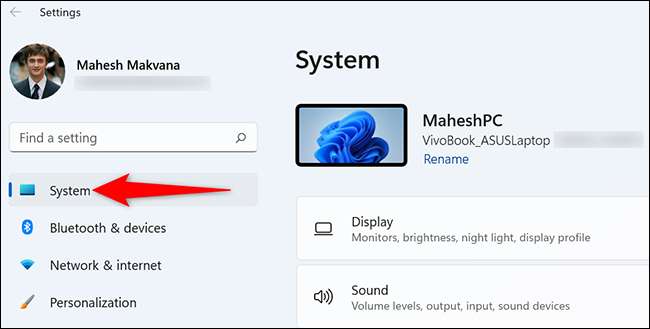
Στη σελίδα «Σύστημα», κάντε κλικ στο «Recovery».
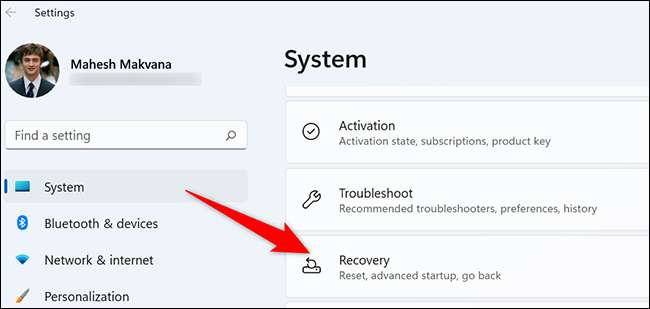
Στο μενού «Recovery», δίπλα στο «Επαναφορά αυτό το PC», κάντε κλικ στο «Επαναφορά του υπολογιστή.»
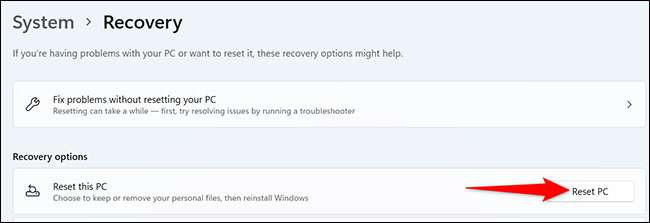
Θα δείτε ένα παράθυρο «Reset αυτό το PC». Σε αυτό το παράθυρο, επιλέξτε μία από τις ακόλουθες δύο επιλογές:
- Διατηρήστε τα αρχεία μου : Επιλέξτε αυτή την επιλογή για να διαγράψετε εφαρμογές και τις ρυθμίσεις σας, αλλά να κρατήσει τα προσωπικά σας αρχεία.
- Αφαιρέστε τα πάντα : Επιλέξτε αυτή την επιλογή για να αφαιρέστε τις εφαρμογές σας , Ρυθμίσεις, και ακόμη και προσωπικά αρχεία. Σίγουρα θα πρέπει να επιλέξετε αυτό, αν πουλάτε ή να δώσει μακριά τη συσκευή σας.
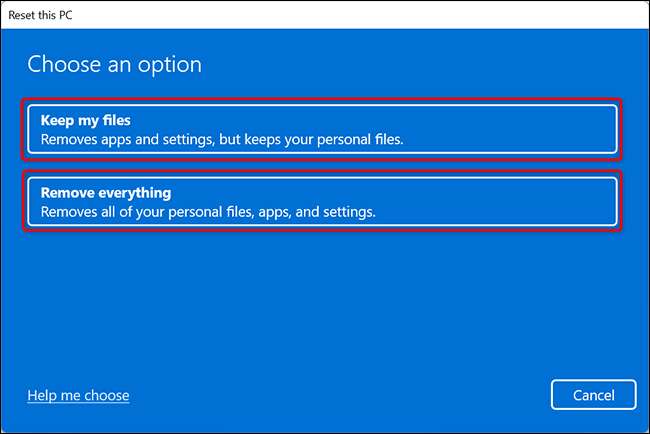
Θα εμφανιστεί μια οθόνη «Πώς θα θέλατε να Επανεγκατάσταση των Windows». Αν θέλετε επανεγκατάσταση των Windows 11 από το σύννεφο, επιλέξτε το «Cloud Λήψη» επιλογή. Για να επανεγκαταστήσετε τα Windows τοπικά 11, επιλέξτε την επιλογή «Τοπική Επανεγκατάσταση». Αν δεν είστε σίγουροι, έχουμε έναν οδηγό για να επιλογή μεταξύ νεφών και των τοπικών επανεγκατάσταση .
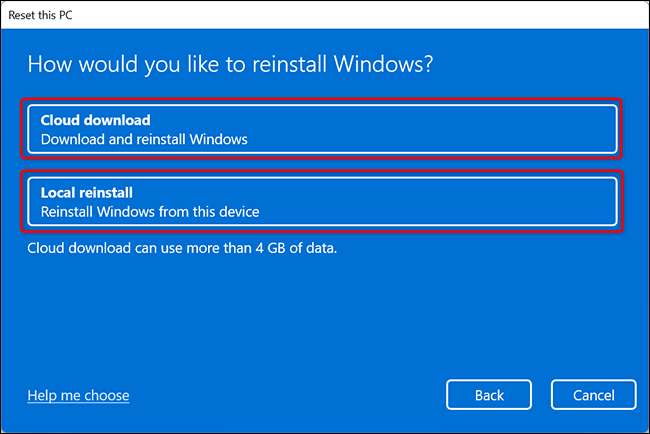
Ακολουθήστε τις οδηγίες που εμφανίζονται στην οθόνη για να ολοκληρώσετε την επαναφορά του υπολογιστή σας.
Όταν ο υπολογιστής σας είναι όλα επαναφορά, είστε έτοιμοι να το ρυθμίσετε από την αρχή. Αν ήσασταν επαναφορά για την επίλυση ενός προβλήματος, να είστε προσεκτικοί σχετικά με το τι μπορείτε να εγκαταστήσετε και πώς μπορείτε να προσαρμόσετε τα Windows, ή ίσως χρειαστεί να επαναφέρετε και πάλι!
Μήπως έχετε μια αντιστοιχισμένη μονάδα δίσκου δικτύου πριν από την επαναφορά; Αν ναι, ίσως να θέλετε να χάρτης σε αυτή τη μονάδα πάλι.
ΣΧΕΤΙΖΕΤΑΙ ΜΕ: Πώς να χαρτογραφήσετε μια μονάδα δίσκου δικτύου στα Windows 11







